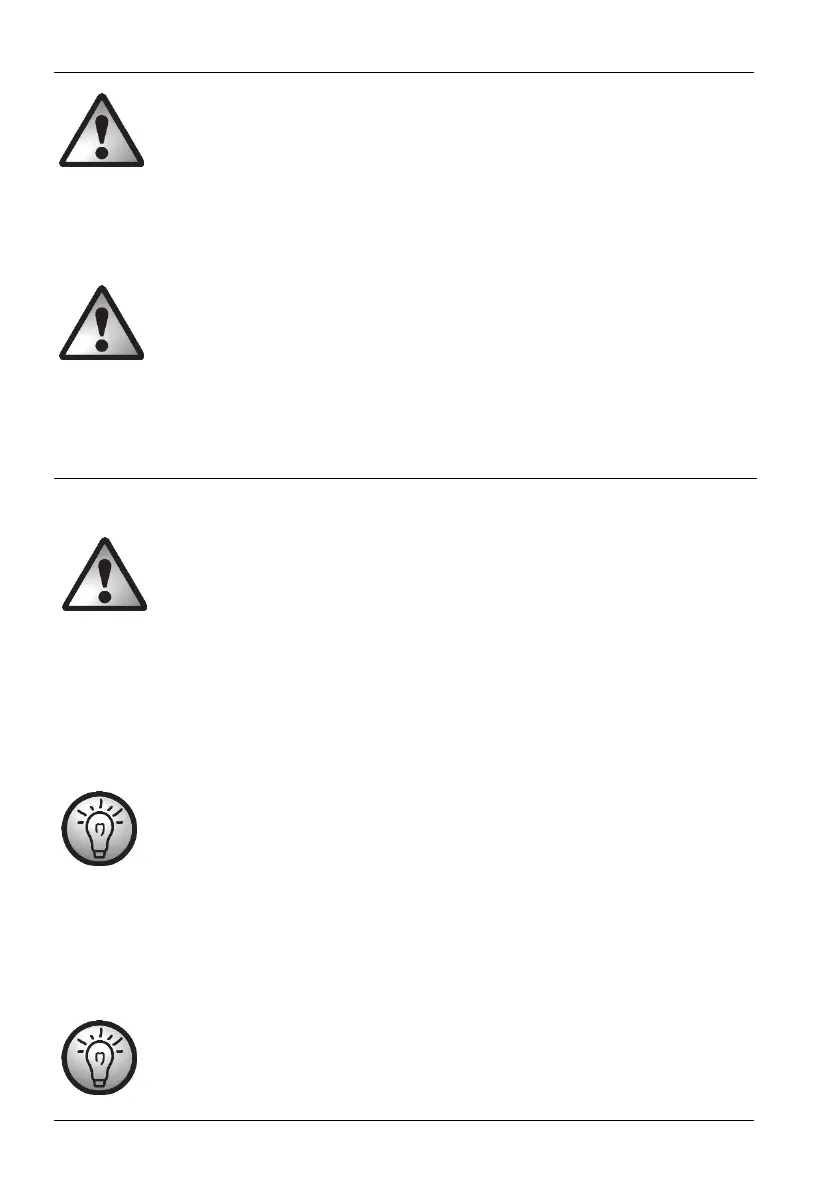Deutsch SilverCrest USB 2.0 Video Grabber SVG 2.0 A3
8
WARNUNG! Elektromagnetische Verträglichkeit
Bei Anschluss des Gerätes müssen die Richtlinien für elektromagnetische Verträglichkeit (EMV)
eingehalten werden. Wahren Sie mindestens einen Meter Abstand von hochfrequenten und
magnetischen Störquellen (z.B. TV-Gerät, Lautsprecherboxen, Mobiltelefon usw.), um
Funktionsstörungen und Datenverlust zu vermeiden.
WARNUNG! Datensicherung
Bitte beachten Sie: Machen Sie nach jeder Aktualisierung Ihrer Daten Sicherungskopien auf externe
Speichermedien. Es bestehen keine Regressansprüche für verloren gegangene Daten bzw. für durch
Datenverlust entstandene Folgeschäden.
Inbetriebnahme
Die Software installieren
WARNUNG!
Schließen Sie das Gerät erst an, wenn der Installationsassistent Sie
dazu auffordert. Bei der Installation von Programmen oder Treibern können
ichtige
Dateien überschrieben und verändert werden. Um bei eventuellen Problemen nac
der Installation auf die Originaldateien zugreifen zu können, sollten Sie vor der
Installation der Programme eine Sicherung Ihres Festplatteninhaltes erstellen.
Legen Sie die mitgelieferte CD-Rom ein, das Installationsmenü startet daraufhin automatisch.
Klicken Sie auf die gewünschte Landesflagge, um die Sprache auszuwählen.
Installieren Sie erst die Treiber (Driver) und dann die Software (Power Director) gemäß den
Anleitungen auf dem Bildschirm.
Sollte der Installationsassistent nicht automatisch starten, wenn Sie die CD-Rom
eingelegt haben, ist die Autorun- Funktion des CD-Laufwerks deaktiviert. Gehen Sie
dann wie folgt vor:
Öffnen Sie den Datei Explorer bzw. den Windows Explorer.
Führen Sie einen Doppelklick mit der linken Maustaste auf Ihr CD-Laufwerk aus.
Starten Sie nun die Autostartfunktion, indem Sie einen Doppelklick mit der linken Maustaste
auf die Autorun Anwendung (Autorun.exe) ausführen.
Eine Beschreibung der Software finden Sie auf der CD-Rom unter dem Punkt „Power
Director Hilfe“.